
Joshua Davis
0
5324
509
I tag NFC sono piccoli dispositivi passivi che possono essere utilizzati per trasferire dati a un telefono Android abilitato NFC, quando si trova nelle immediate vicinanze del tag. Sono piuttosto utili, se ti piace automatizzare le attività ripetitive. Sebbene sia completamente possibile automatizzare un telefono Android senza utilizzare i tag NFC, offrono anche un modo semplice per automatizzare le cose. Quindi, se hai un telefono Android compatibile con NFC, ecco 8 modi unici per utilizzare i tag NFC con il tuo telefono Android:
Nota: Avrai ovviamente bisogno di uno smartphone Android con funzionalità NFC. Puoi consultare il nostro articolo su come controllare il supporto NFC sul tuo smartphone Android.
1. Concedi agli ospiti l'accesso alla tua rete WiFi
Uno degli usi migliori che ho trovato per i tag NFC è quello di connettere automaticamente gli ospiti alla tua rete WiFi. Non devi più comunicare costantemente al passcode (possibilmente complesso) al tuo WiFi di casa. Tutto quello che fanno, è semplicemente toccare il loro telefono sul tag NFC e voilà! Sono collegati. Per fare ciò, puoi semplicemente seguire i passaggi seguenti:
- Scarica e avvia l'app InstaWiFi. Qui, seleziona il SSID (nome) della tua rete WiFi e tipo di sicurezza stai usando (molto probabilmente WPA2).
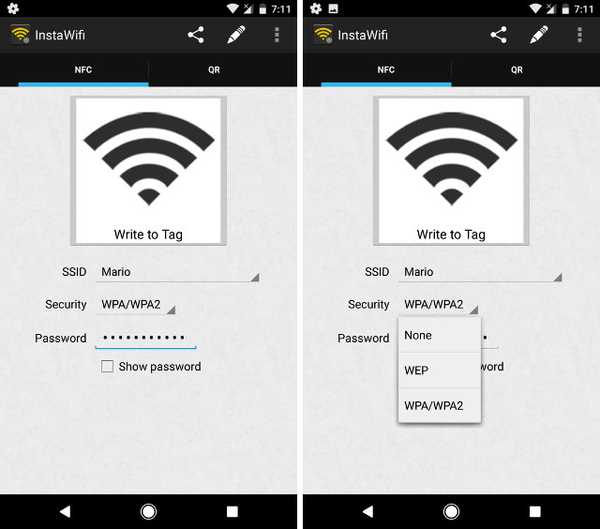
- Una volta fatto, assicurati di avere a portata di mano un tag NFC e tocca semplicemente "Scrivi a Tag“. Tocca il telefono sul tag NFC e i dettagli WiFi verranno scritti su di esso.
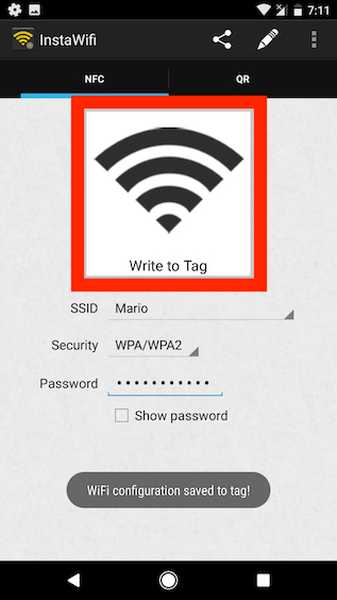
Questo è tutto ciò che devi fare. Ora, ogni volta che arriva un ospite, deve solo toccare il proprio dispositivo abilitato NFC sul tag NFC e verranno automaticamente collegati alla tua rete WiFi.
2. Indirizza le persone al tuo sito Web o al tuo canale YouTube
Se sei un creatore di contenuti su YouTube o se disponi di un sito Web personale che desideri visitare facilmente, puoi farlo anche con un tag NFC. Hai solo bisogno di un'app in grado di scrivere su tag NFC. Ci sono molte app disponibili, ma lo consiglierei Strumenti NFC (Gratuito). È incredibilmente facile da capire e da usare. Dopo aver scaricato l'app, puoi fare molte cose con i tag NFC. Se desideri indirizzare le persone al tuo sito Web, puoi semplicemente seguire i passaggi seguenti:
- Avvia l'app e tocca "Scrivi“. Qui tocca "Aggiungi un record“.
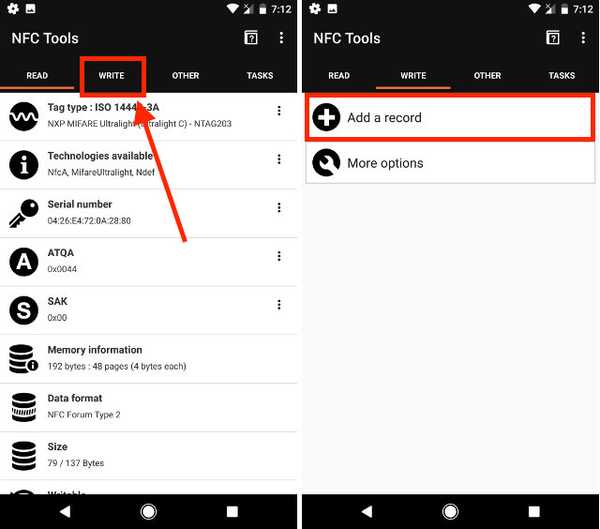
- Selezionare "URL / URI", e inserisci l'indirizzo del sito web a cui vuoi indirizzare le persone. Puoi anche inserire l'indirizzo web completo sul tuo canale YouTube qui.
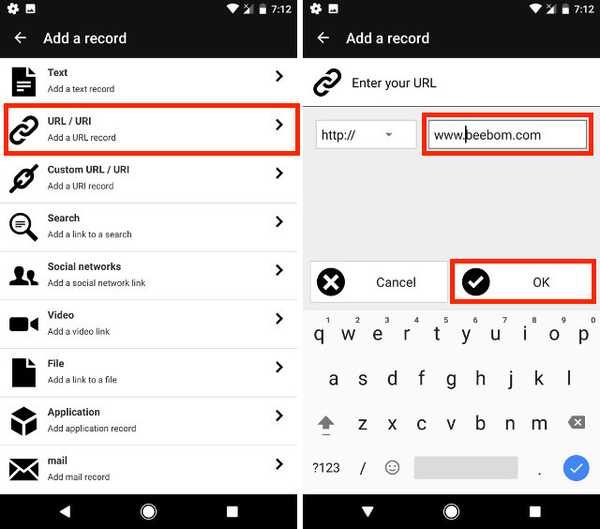
- Al termine, tocca "ok“. Quindi tocca "Scrivi“E tocca il telefono sul tag NFC che desideri utilizzare.
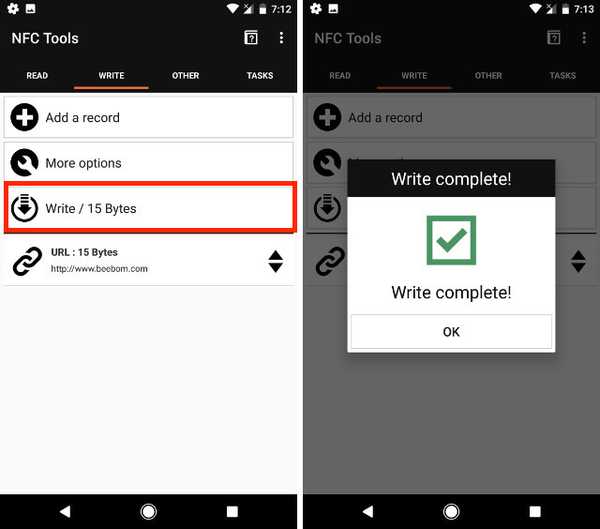
Dopo averlo fatto, sei pronto. Chiunque disponga di un dispositivo compatibile con NFC può eseguire la scansione del tag NFC e verrà automaticamente indirizzato all'URL inserito. Puoi esplorare di più l'app e utilizzare le opzioni che offre per fare molto di più con i tuoi tag NFC.
3. Ignora un allarme
Se sei come me e finisci sempre per posticipare la sveglia, questo ti tornerà sicuramente utile. Con un'app come NFC Alarm Ultra (Gratuito), è possibile impostare la sveglia in modo che si disattivi solo se si esegue la scansione di un determinato tag NFC con il telefono. Quindi, puoi posizionare questo tag NFC in un posto a cui dovrai alzarti per accedere. Per fare ciò, basta scaricare NFC Alarm Ultra e seguire i passaggi seguenti:
- Avvia l'app e passa a "allarmi"Tab. Qui, toccare il pulsante "+" per impostare un nuovo allarme.
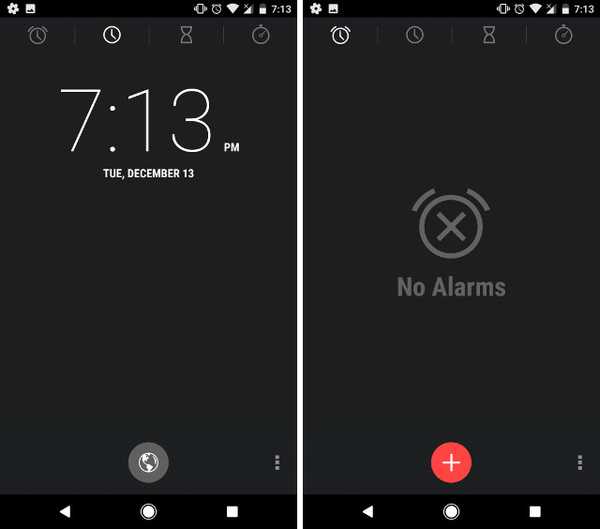
- L'app ti chiederà di aggiungere un nuovo tag NFC. Tocca "Aggiungi ora“E tocca il telefono sul tag NFC che desideri utilizzare. Tocca "Procedere“, Una volta che il telefono riconosce il tag NFC.
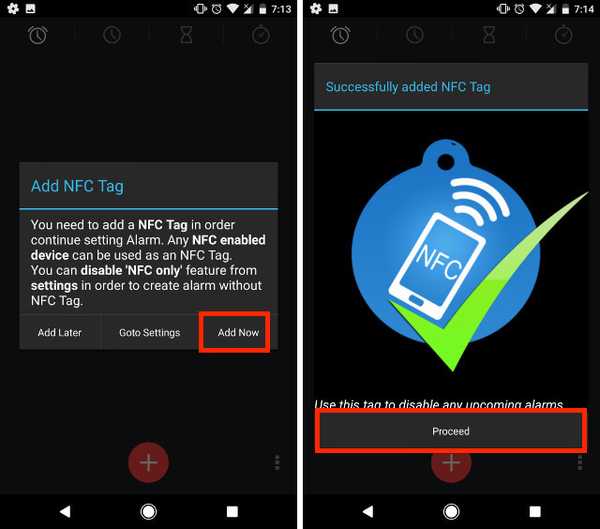
- Aggiungi la sveglia che desideri creare e assicurati di aver selezionato la casella accanto a "Solo NFC“.
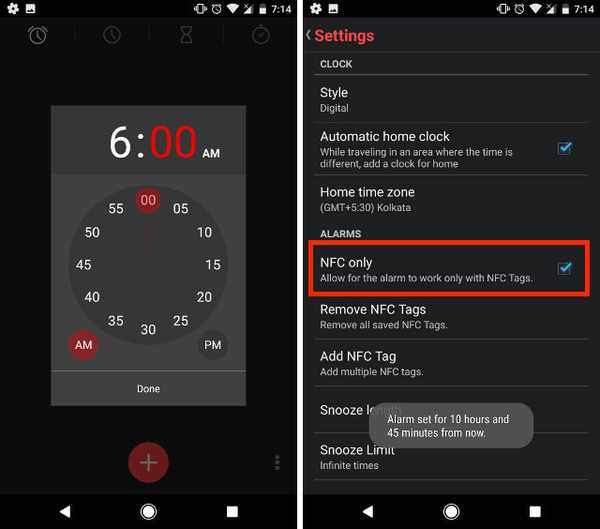
Ecco fatto, ora dovrai scansionare il tag NFC con il tuo telefono, per spegnere la sveglia quando si spegne. Quindi, vai avanti e attacca quel tag NFC da qualche parte lontano dal tuo letto!
4. Creare una modalità auto
Se guidi al lavoro o a scuola ogni giorno, questo probabilmente ti sarà molto utile. Puoi programmare un tag NFC per impostare automaticamente il telefono sull'impostazione perfetta di cui hai bisogno per la tua auto. Puoi utilizzare i tag NFC nella tua auto, abilitare il Bluetooth, avviare Android Auto, avviare il tuo lettore musicale e fare praticamente tutto ciò che vuoi che faccia il tuo telefono. Ecco come puoi configurarlo:
- Scarica e avvia MacroDroid (versione gratuita, solo 5 macro). Tocca "Aggiungi macro"E seleziona Tag NFC come"grilletto“, Nella schermata successiva.

- Nella finestra di dialogo che appare, seleziona "Scrivi nuovo tag"E tocca"ok“. Inserisci un nome per il tag. Qualcosa come "Car" sarebbe probabilmente il migliore.
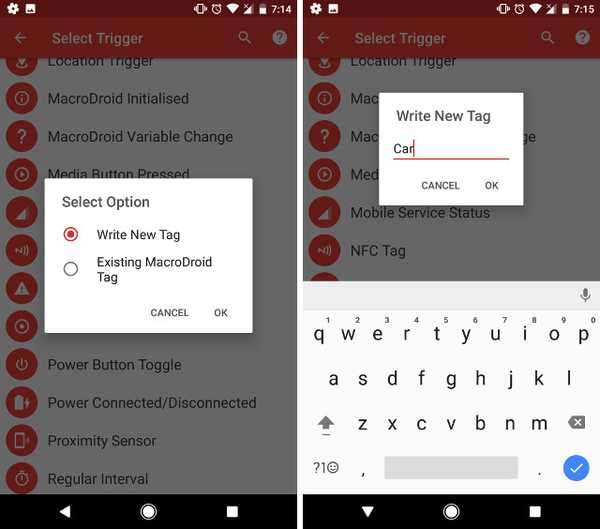
- Scansiona il tag NFC che desideri utilizzare. Vedrai un pop-up che dice "Tag NFC configurato“.
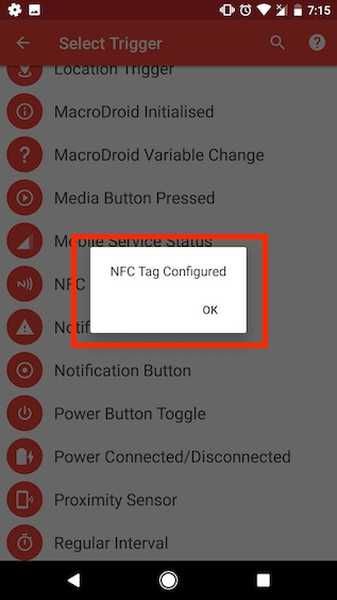
- Quindi, selezionare le azioni che si desidera che il telefono esegua. Nel mio caso, accenderò il Bluetooth, avvierò Google Maps e Google Play Music. Quindi, prima seleziona "Bluetooth Configure", e tocca "Attiva / disattiva Bluetooth“. Lo sto facendo, quindi posso scansionare di nuovo il tag NFC quando esco dalla mia auto e farlo spegnere automaticamente anche il Bluetooth.
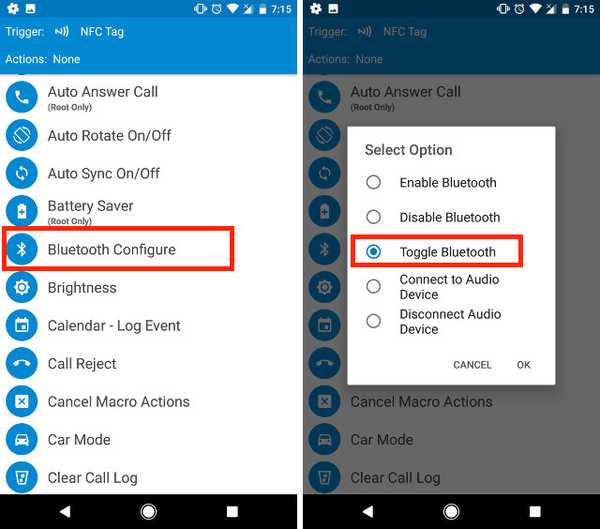
- Nella schermata Azioni, questa volta, seleziona "Avvia applicazione“. Dall'elenco delle applicazioni, seleziona "Google Maps"; seleziona "Forza nuovo" e tocca "OK".
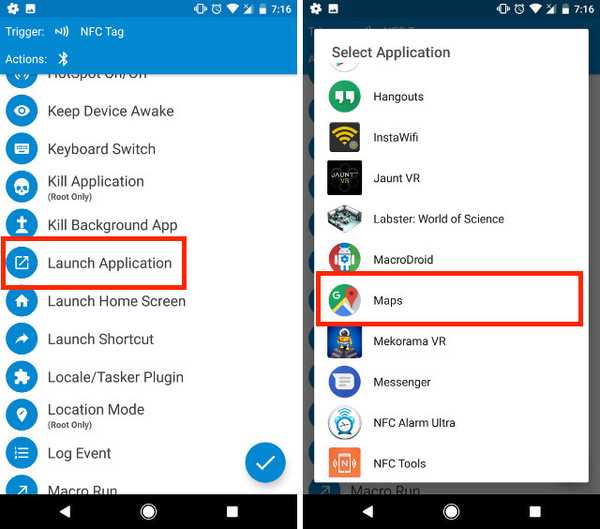
- Aggiungi un'altra azione per avviare un'applicazione e seleziona "Google Play Music", questa volta.
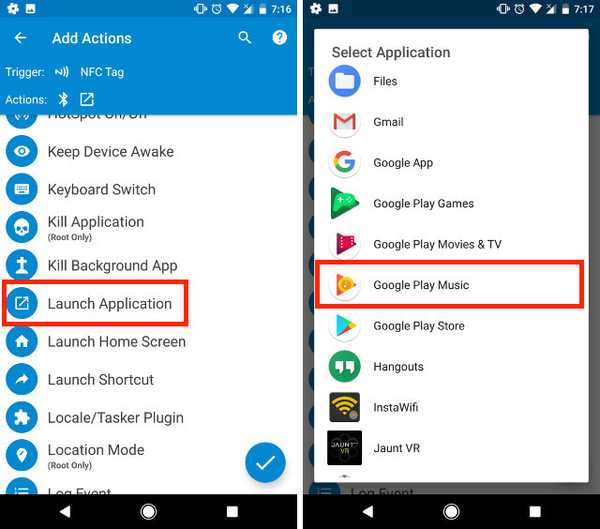
- Tocca il segno di spunta in basso a destra sullo schermo. Avrai quindi la possibilità di aggiungere vincoli. Sono opzionali, quindi basta toccare nuovamente il segno di spunta.
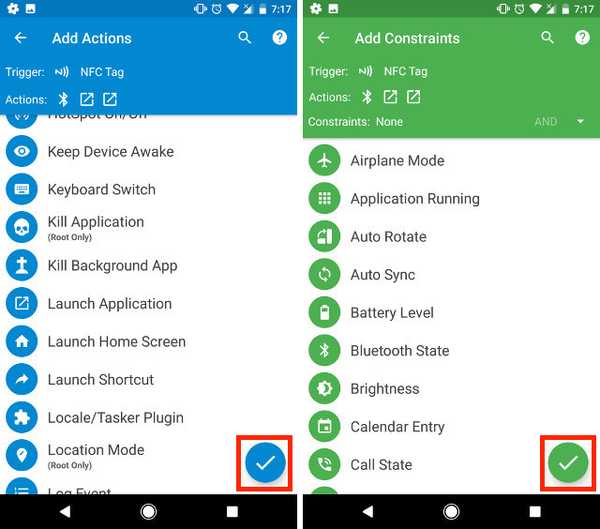
Ora puoi attaccare il tag NFC nella tua auto e ogni volta che il telefono lo toccherà, lo farà avvia automaticamente Google Maps, Riproduci musica e attiva / disattiva il Bluetooth. Potrebbe sembrare un po 'troppo da configurare, ma ti farà risparmiare un sacco di tempo.
5. Creare una modalità Home
Simile a una modalità auto, puoi anche creare una modalità home. Puoi mettere un tag NFC sulla tua porta e programmarlo per fondamentalmente configurare il telefono perfettamente per te. Puoi regolare il volume delle notifiche, attivare il WiFi e, se lo desideri, puoi persino fargli inviare un messaggio a qualcuno per dirgli che sei a casa in sicurezza. Ecco come è possibile configurarlo, in MacroDroid:
- Avvia l'app e tocca "Aggiungi macro“. Scegli "Tag NFC"Come trigger e configura il tuo tag NFC.

- Nella pagina Azioni, seleziona "Cambio volume“E regola le levette su qualsiasi valore tu pensi sia adatto alla tua casa.
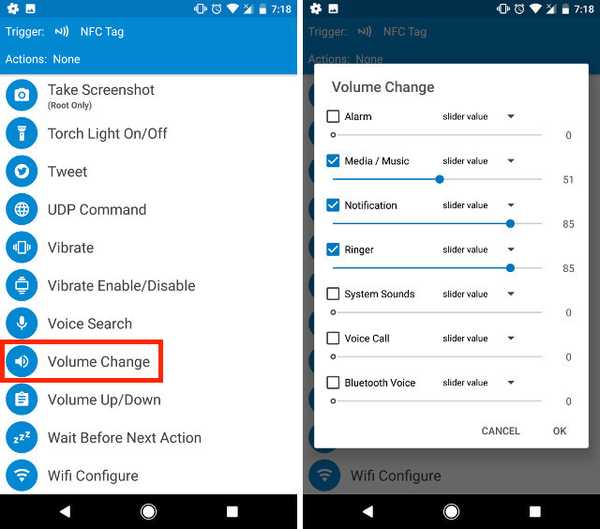
- Quindi, aggiungi un'altra azione; Selezionare "WiFi Configura"E tocca"Abilita WiFi“.
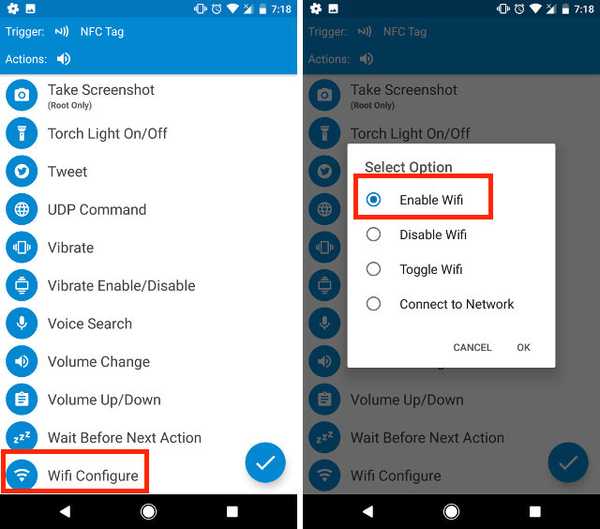
Se vuoi inviare anche un messaggio, aggiungi semplicemente un'altra azione e seleziona "Inviare SMS“. Inserisci il numero a cui vuoi inviare il testo e cosa vuoi che il messaggio dica, quindi tocca il segno di spunta in alto a destra sullo schermo.
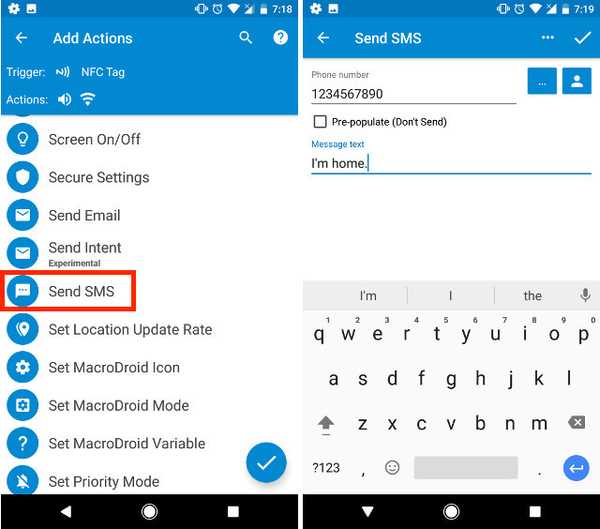
- Una volta tornato a "Azioni"Schermata, toccare il segno di spunta in basso a destra. Fare lo stesso per la pagina dei vincoli.
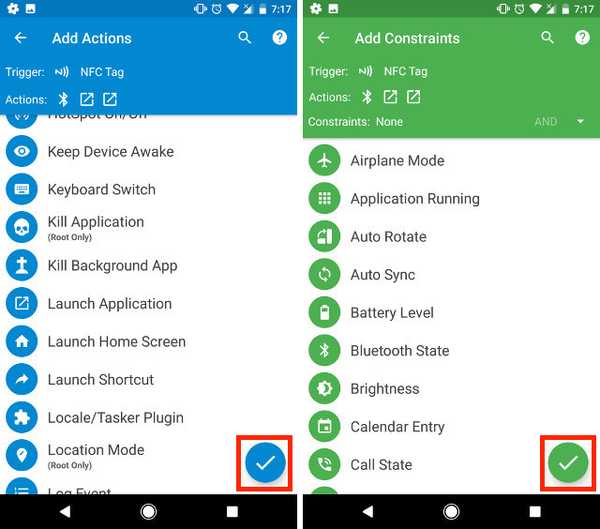
- Inserisci un nome per la macro, "Casa" probabilmente andrà bene alla maggior parte delle persone.
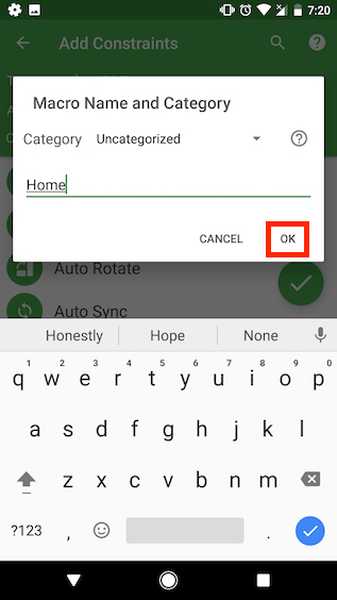
Ora, ogni volta che scansiona il tag NFC con il tuo telefono, abiliterà automaticamente il WiFi e invierà un messaggio alla persona che desideri. È incredibilmente facile e presto diventerà parte della tua routine.
6. Creare un profilo comodino
Un altro modo intelligente per utilizzare i tag NFC è mettere automaticamente il telefono in modalità perfetta per addormentarsi. Puoi posizionare un tag NFC sul comodino e farlo ridurre il volume del suono di notifica, impostare un allarme e aumentare anche il volume dell'allarme. Per fare ciò, basta seguire i passaggi seguenti:
- Avviare MacroDroid e crea una nuova macro. Selezionare "Tag NFC"Come trigger e scansiona il tag NFC che desideri utilizzare per attivare questa macro.

- Quindi aggiungi il "Cambio volume"Azione, e impostare i misuratori del volume al valore che preferisci. Assicurati di impostare il volume della sveglia su un valore abbastanza alto da svegliarti.
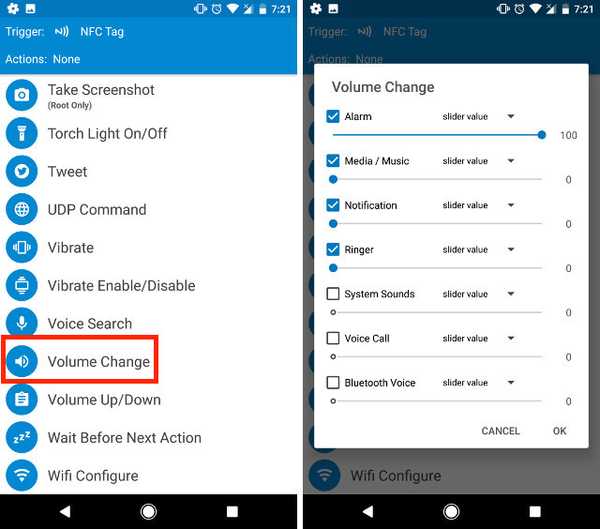
- Quindi, aggiungi il "Sveglia"Azione, e impostare l'ora della sveglia.
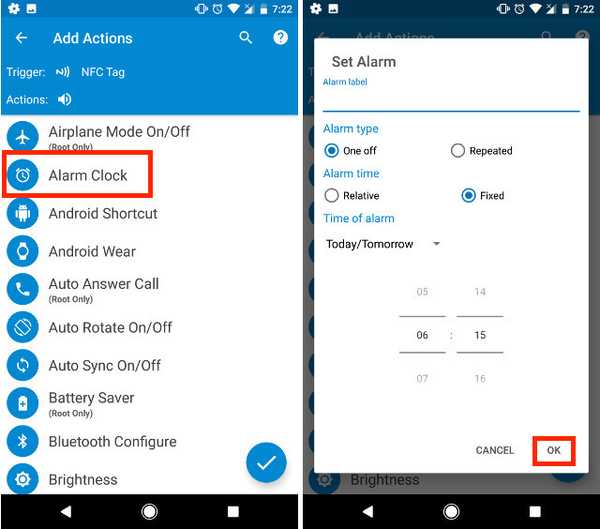
Al termine, salva la macro e sei a posto. Puoi attaccare questo tag NFC sul comodino o ovunque posizioni il telefono di notte e ti assicurerà di avere impostato la sveglia e di non essere disturbato dalle notifiche mentre dormi.
7. Registra voci per attività ripetitive
Tutti abbiamo un sacco di compiti che facciamo su base regolare. Potrebbe essere qualcosa come decalcificare la lavatrice a casa o cambiare i filtri su un purificatore d'aria. E, se tendi a dimenticare l'ultima volta che hai sostituito i filtri sul tuo purificatore d'aria e non vuoi continuare a scriverlo, puoi utilizzare un tag NFC per aggiungere automaticamente una voce al tuo calendario per te. Ecco come puoi configurarlo:
- Avvia l'app MacroDroid e aggiungi una nuova macro. Seleziona "Tag NFC" come trigger per la tua Macro e scansiona il tag NFC che desideri utilizzare.

- Successivamente, in azioni, selezionare "Calendario - Registra evento“. Qui, scegli il calendario in cui desideri registrare l'evento e dai un nome all'evento.
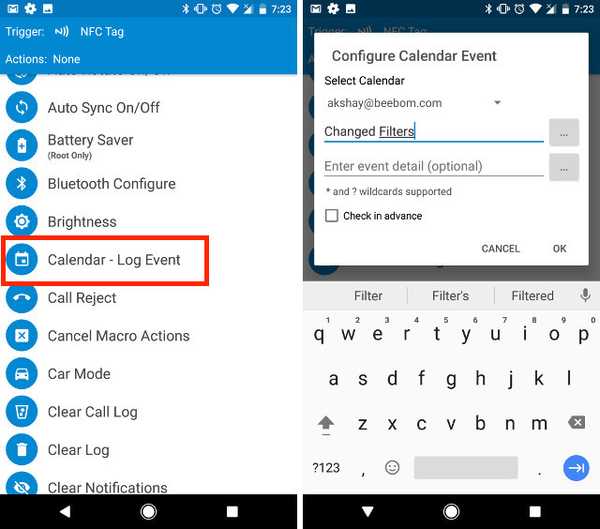
Una volta terminato, puoi semplicemente toccare il segno di spunta per salvare la macro. Ora puoi semplicemente toccare il tuo telefono sul tag NFC e registrerà automaticamente una voce nel tuo calendario, quindi non è necessario annotare manualmente l'ultima volta che hai cambiato i filtri sul tuo purificatore d'aria.
8. Condividi i dettagli di contatto
Se lo desideri, puoi persino utilizzare i tag NFC per condividere i dettagli di contatto con chiunque desideri averlo. È molto semplice da configurare ed è sicuramente un modo semplice per condividere i dettagli di contatto per un'azienda e per altre applicazioni simili. Per configurarlo, procedi nel seguente modo:
- Avviare l'app NFC Tools e passare alla scheda "Scrivi". Qui, tocca Aggiungi un record.
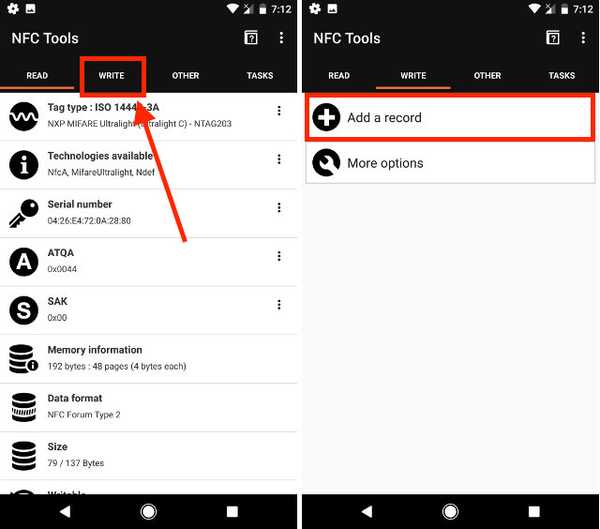
- Dall'elenco dei record, seleziona "Contatti". Riempi i dettagli che desideri condividere e tocca "ok“.
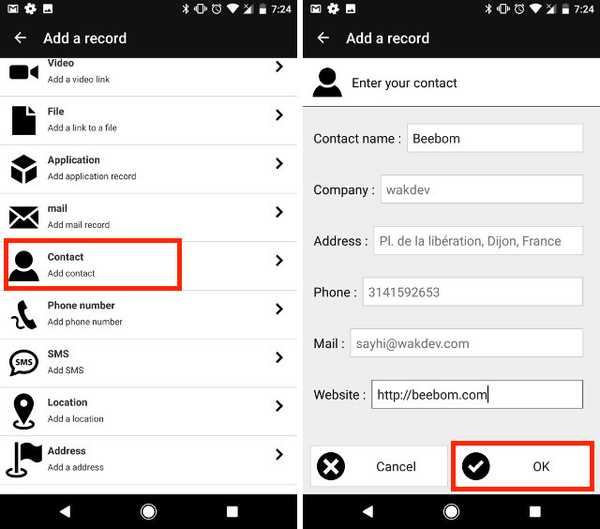
- Ora tocca "Scrivi“E tocca il telefono sul tag NFC che desideri utilizzare.

Hai impostato correttamente un tag NFC per condividere i dettagli di contatto. Ogni volta che un telefono Android abilitato NFC si trova nelle immediate vicinanze del tag NFC, riceverà automaticamente i tuoi dati di contatto come vcard, che possono essere salvati direttamente nel telefono o un account Google.
Bonus:
1. Condividi i file utilizzando NFC
Puoi utilizzare NFC per condividere file anche con un altro smartphone Android abilitato NFC. Per fare ciò, tutto ciò che devi fare è scaricare un'app chiamata "Facile trasferimento di file NFC“. Con questa app sul telefono, puoi semplicemente selezionare i file che desideri inviare all'altro dispositivo e toccare insieme i due dispositivi per condividerli.
Scarica Easy NFC File Transfer dal Play Store (gratuito)
2. Utilizzare i pulsanti NFC personalizzati di Dimple.io
Dimple.io è un sito Web che vende pulsanti NFC che puoi attaccare sul tuo telefono. Questi pulsanti possono essere programmati per fare qualunque cosa tu voglia che facciano, e puoi semplicemente premerli per far attivare quell'attività. I pulsanti sono disponibili in pacchetti e possono essere ordinati dal loro sito Web.
Acquista pulsanti NFC dimple.io (a partire da $ 14,99)
VEDERE ANCHE: 15 migliori usi dei vecchi smartphone Android
Usa i tag NFC per automatizzare tutto sul tuo telefono Android
I tag NFC sono molto facili da programmare e sono abbastanza convenienti. Puoi facilmente acquistare tag NFC da Amazon. Sono disponibili molte varietà diverse e i prezzi variano in base alle diverse capacità e alla forza dell'adesivo.
Quindi, usi i tag NFC con il tuo telefono Android? Se non lo fai, ora è un buon momento per iniziare, e se lo fai, e conosci altri ottimi modi per usare i tag NFC, sentiti libero di condividerli con noi nella sezione commenti qui sotto.















